Windows'ta Aero Peek Nasıl Devre Dışı Bırakılır

Aero Peek, Windows 7'den beri Windows'ta bulunan ve varsayılan olarak açık olan bir özelliktir (Windows 8 hariç). Herhangi bir açık program penceresinin arkasındaki masaüstüne geçici olarak göz atmanıza olanak tanır.
İLGİLİ: Windows'ta Anında Aero Peek Ekranı Nasıl Yapılır
Aero Peek'i kullanmak için farenizi Görev Çubuğunun en sağındaki Masaüstünü Göster düğmesinin üzerine getirin. Bir süre sonra, tüm açık program pencereleri şeffaf hale gelir ve masaüstünüzü görebilirsiniz. Program pencerelerinizi tekrar görmek için farenizi Masaüstünü Göster düğmesinden uzaklaştırın.
Aero Peek'i kullanmak istemiyorsanız, çeşitli şekillerde kolayca devre dışı bırakılabilir. Aero Peek'i devre dışı bırakma prosedürleri, aksi belirtilmediği sürece Windows 7, 8 ve 10'da aynıdır. Masaüstünü Göster düğmesi çok dar ve Windows 8 ve 10'da görülmesi zor, ancak farenizi Görev Çubuğunun en sağ tarafına getirdiğinizden emin olursanız, Aero Peek çalışacaktır. Windows 8'de, farenizi Görev Çubuğunun en sağ tarafına hareket ettirdiğinizde Charms çubuğunu da getireceğinizi unutmayın.
Aero Peek Nasıl Devre Dışı Bırakılır
Aero Peek'i devre dışı bırakmanın en hızlı yolu, farenizi Görev Çubuğunun en sağ tarafına hareket ettirmek, Masaüstünü Göster düğmesine sağ tıklamak ve ardından açılır menüden "Masaüstüne göz at" ı seçmektir. Aero Peek kapalı olduğunda, Masaüstüne göz at seçeneğinin yanında hiçbir onay işareti olmamalıdır.
“Masaüstüne göz at” seçeneği griyse, seçenek işaretlenmiş olsa bile Aero Peek kapalıdır. Bu seçeneğin tekrar kullanılabilir hale getirilmesi hakkında bilgi için, aşağıdaki "Sistem Özelliklerinde Aero Peek Nasıl Devre Dışı Bırakılır ve Etkinleştirilir" bölümüne bakın.

Aero Peek'i Görev Çubuğu Ayarlarından da devre dışı bırakabilirsiniz. Görev Çubuğuna sağ tıklayın ve Windows 10'da açılır menüden "Ayarlar" ı veya Windows 7 ve 8'de "Özellikler" i seçin.

Görev çubuğu ayarları ekranında, farenizi görev çubuğunun sonundaki Masaüstünü göster düğmesine getirdiğinizde masaüstünü önizlemek için Göz Atma'yı tıklayın, böylece beyaza dönecek ve Kapalı yazacaktır.

Windows 7'de bu biraz farklı görünecektir, ancak pencerenin altında benzer bir seçenek mevcuttur. Windows 8'de, Windows 10'un Ayarlarında bulunan aynı seçenek Görev Çubuğu sekmesinde de mevcuttur.
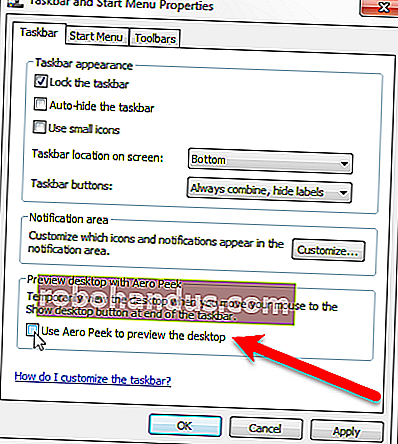
Seçenek Gri Renkte Görünüyorsa Aero Peek Nasıl Etkinleştirilir
Aero Peek kapalıysa ve etkinleştirmek istiyorsanız, ancak seçenek griyse, bu, Sistem Özellikleri'nde Aero Peek'in devre dışı bırakıldığı anlamına gelir. Orada etkinleştirmek için, Çalıştır iletişim kutusunu açmak için klavyenizdeki Windows + R tuşlarına basın. Ardından, sysdm.cpl"Aç" kutusuna girin ve "Tamam" düğmesine tıklayın veya Enter'a basın.

Sistem Özellikleri iletişim kutusunda, "Gelişmiş" sekmesine tıklayın.

Performans bölümünde "Ayarlar" düğmesini tıklayın.

Görsel Efektler sekmesinde, Aero Peek özelliğini etkinleştirmek ve seçeneği yeniden kullanılabilir hale getirmek için Windows 10'da "Peek'i Etkinleştir" kutusunu (Windows 7'de "Aero Peek'i Etkinleştir") işaretleyin.
Performans Seçenekleri iletişim kutusunda “Tamam” düğmesine tıklayın ve ardından Sistem Özellikleri iletişim kutusunda “Tamam” düğmesine tıklayın.

Artık Aero Peek'i daha önce Aero Peek'i devre dışı bırakmak için kullandığımız seçeneklerden birini açarak veya kontrol ederek etkinleştirebilirsiniz.






